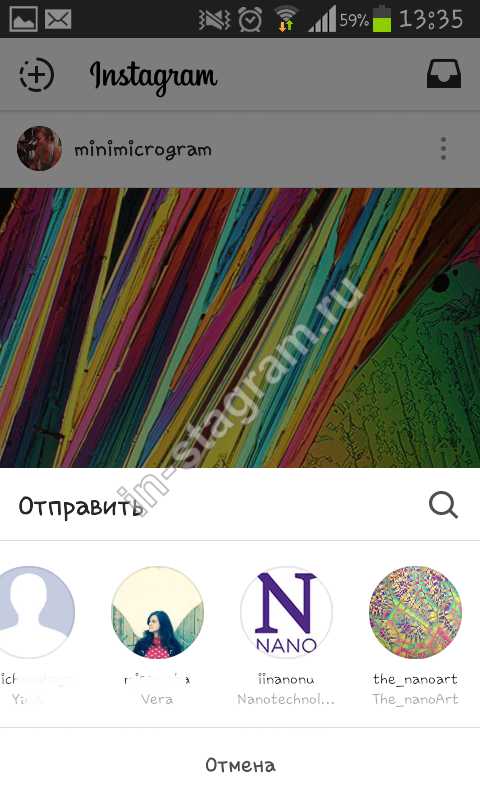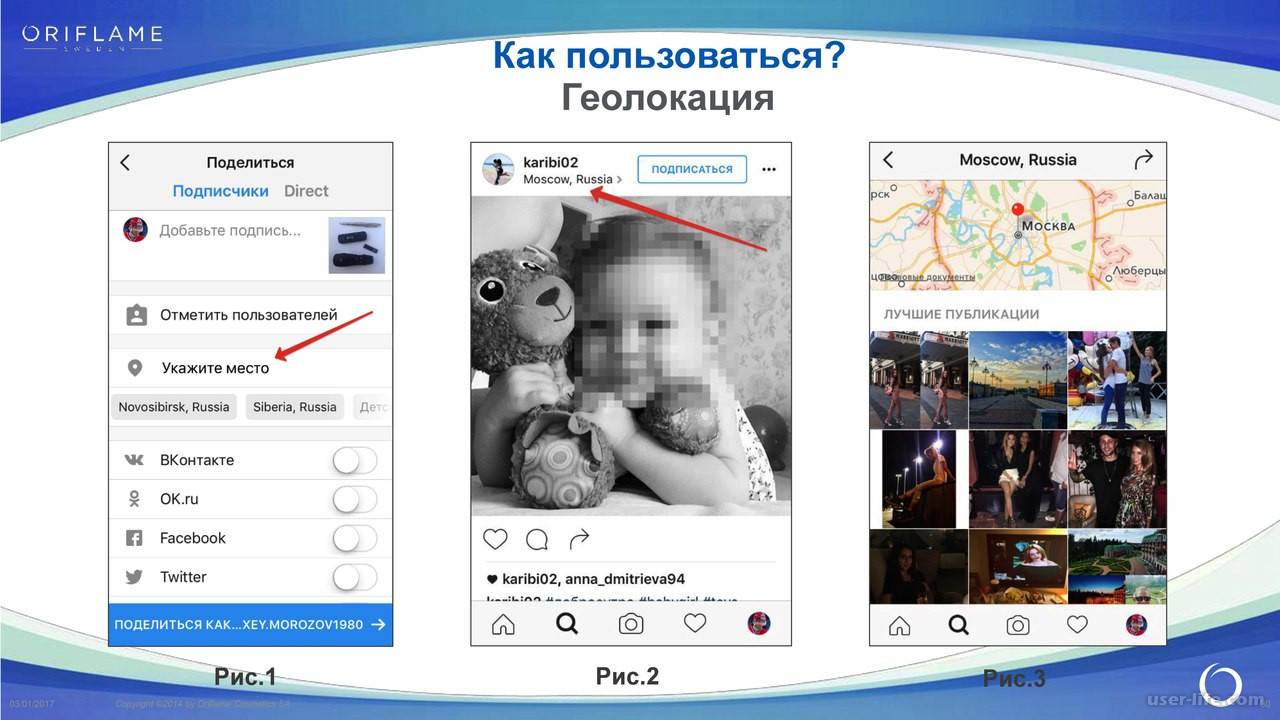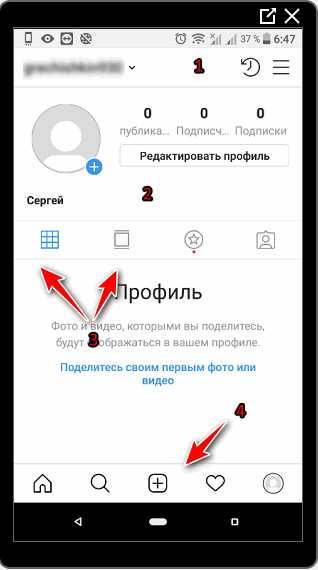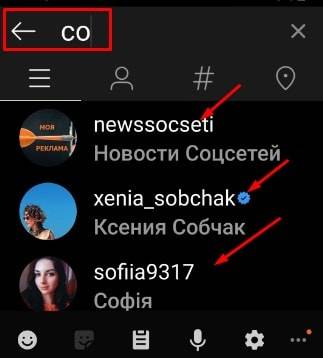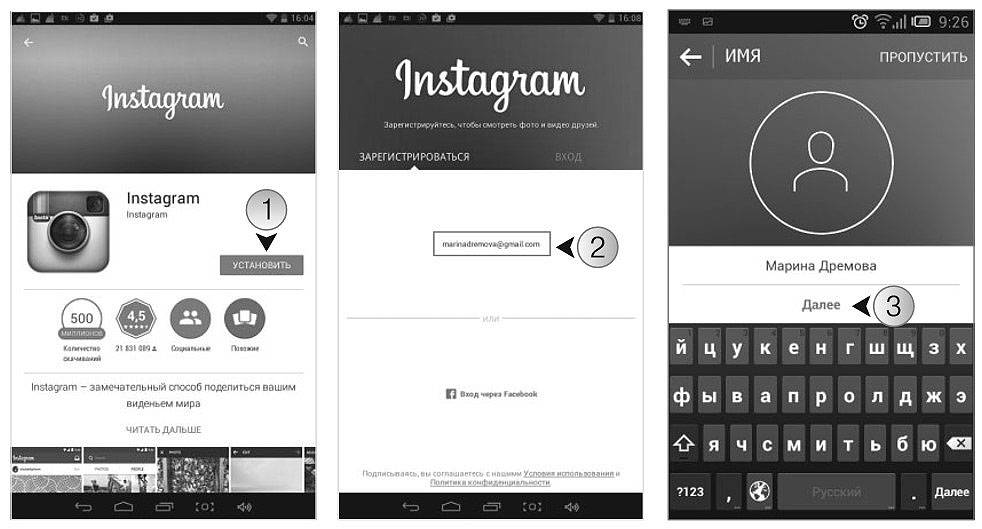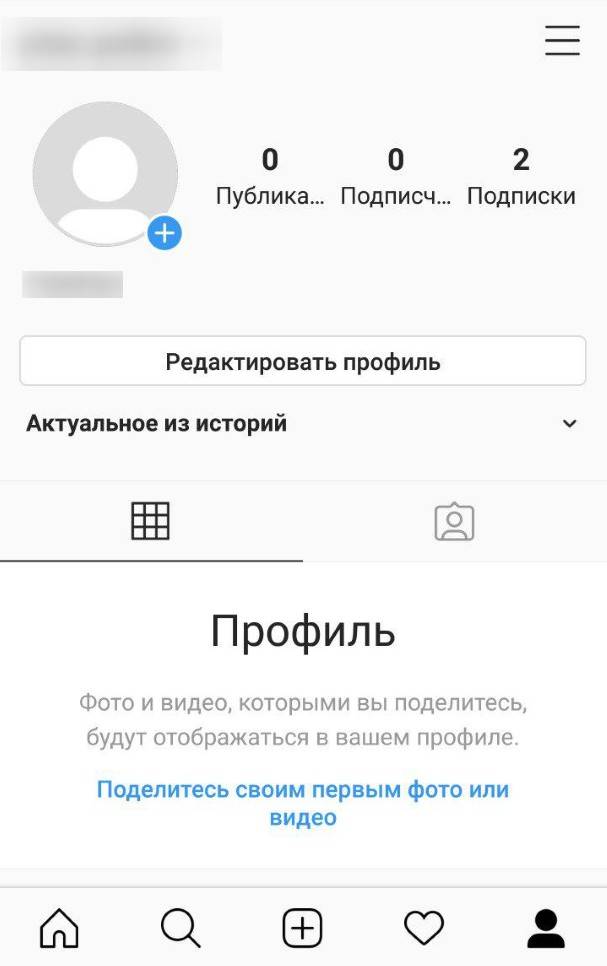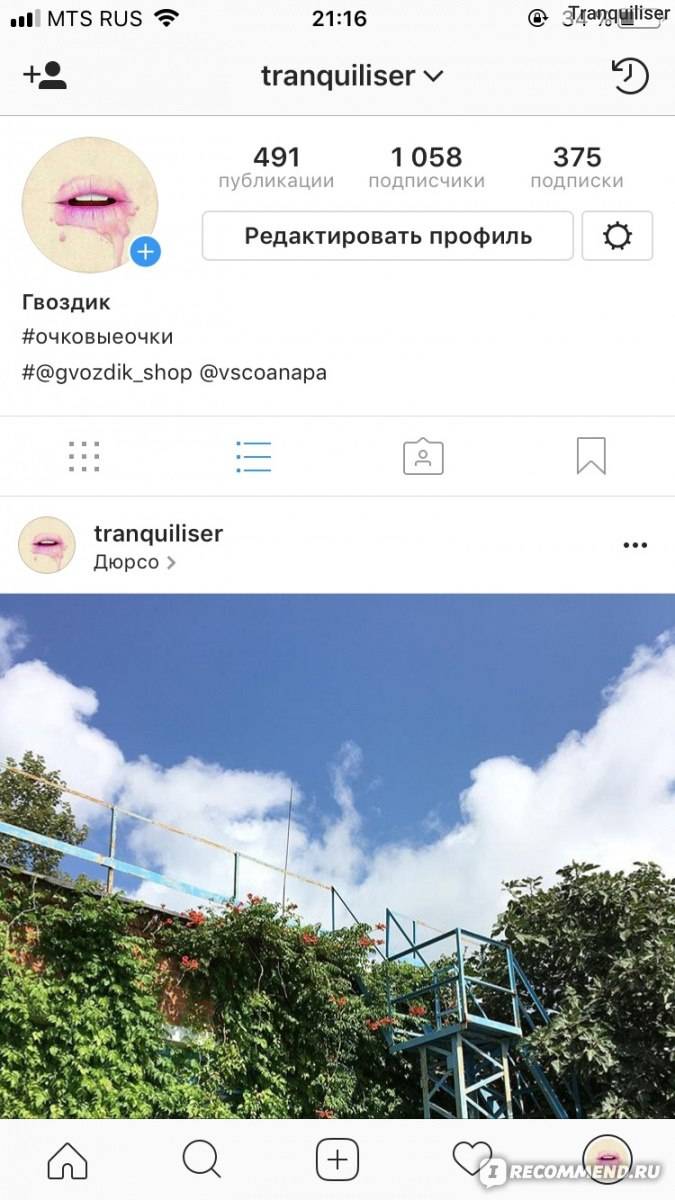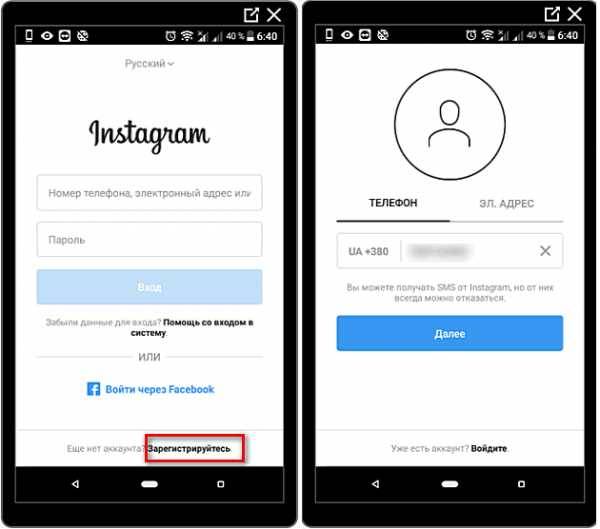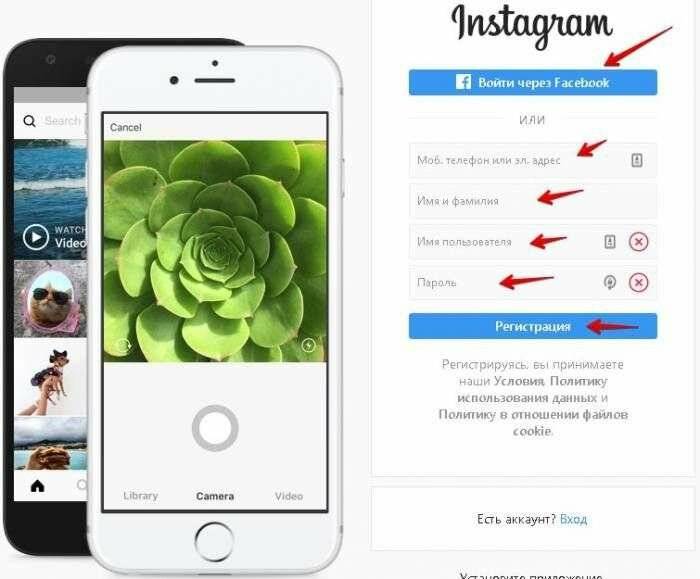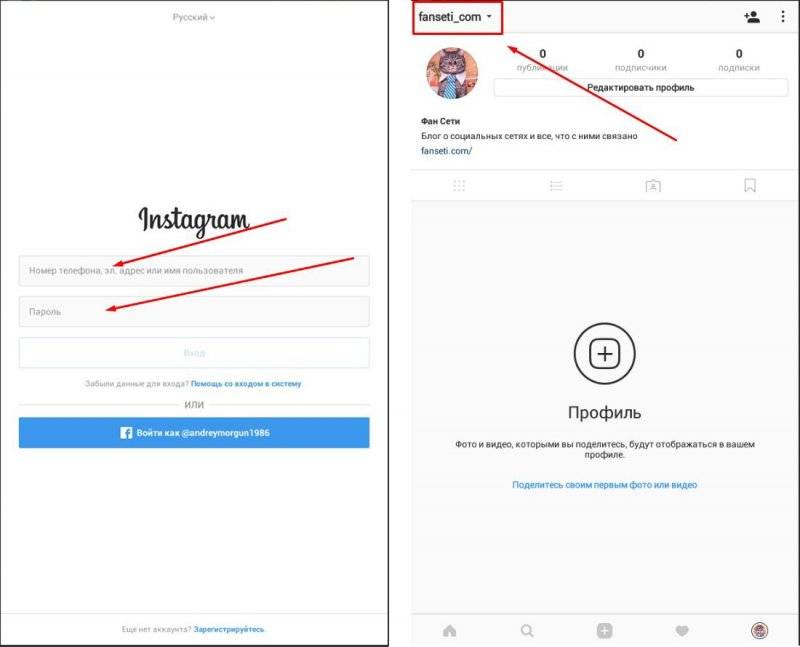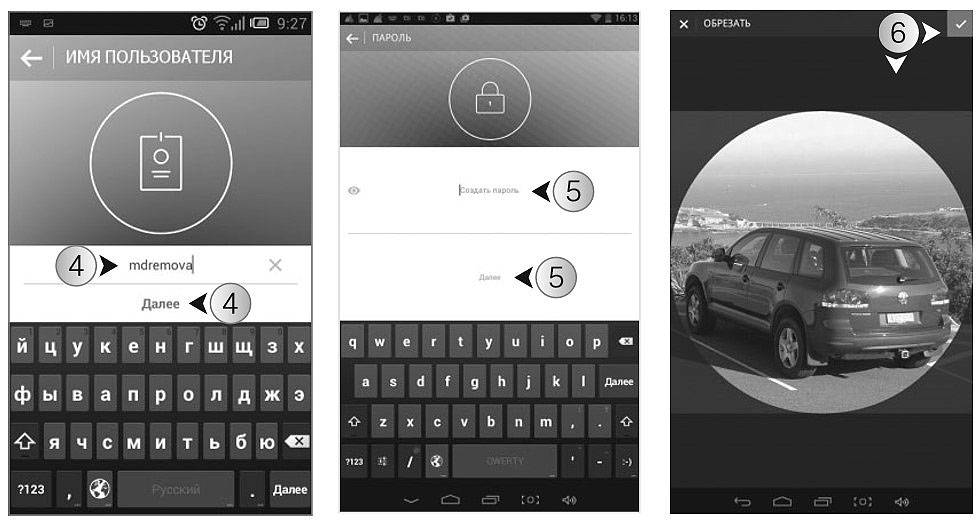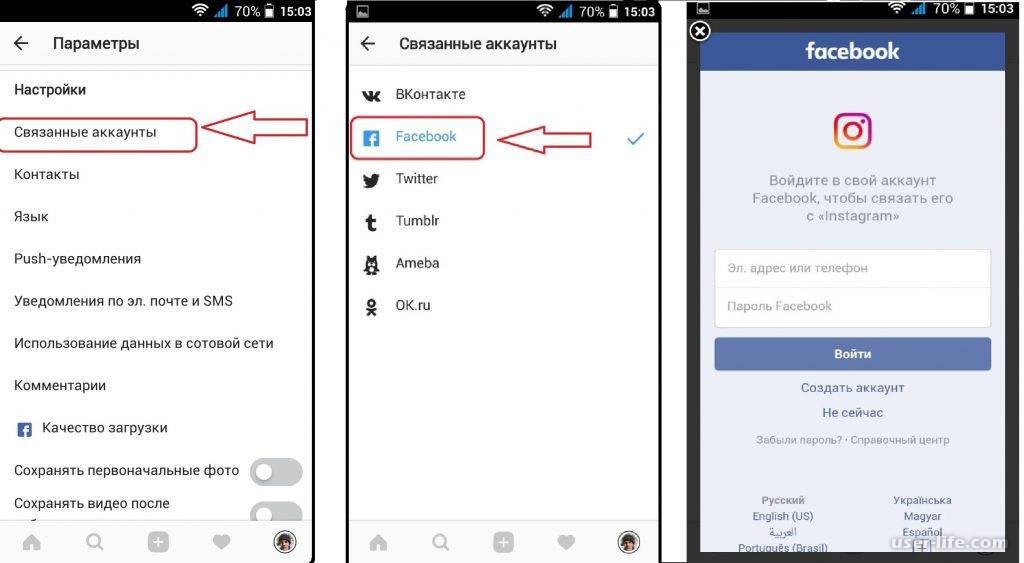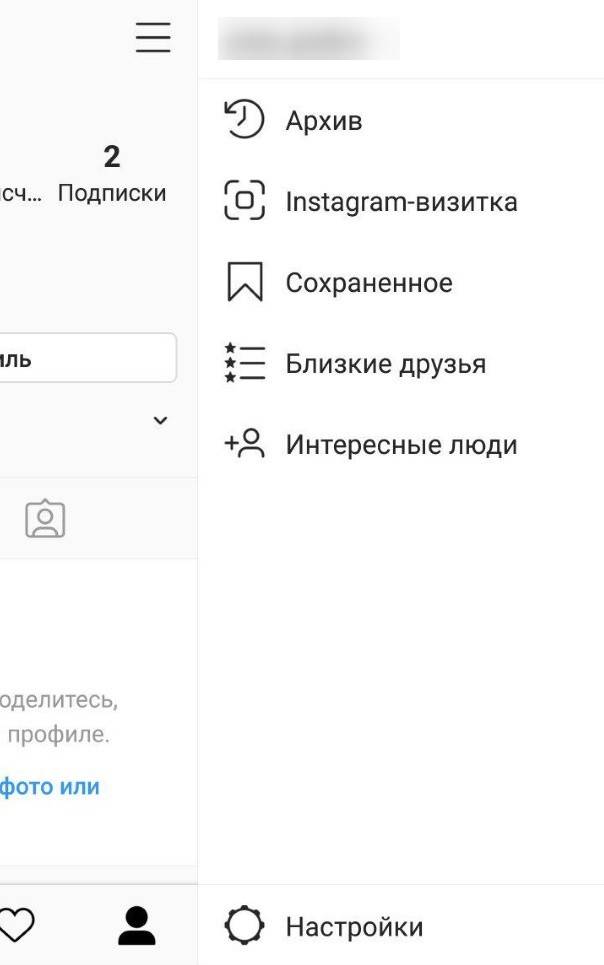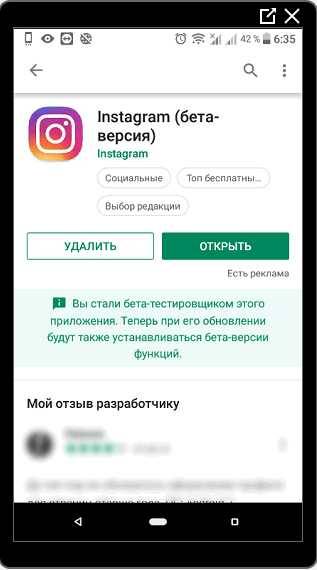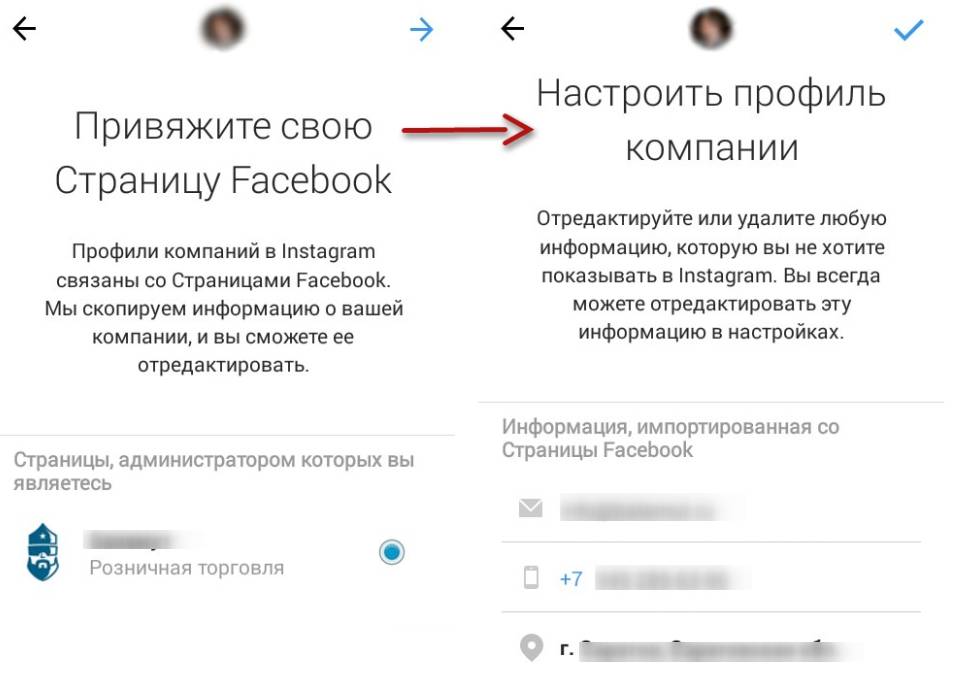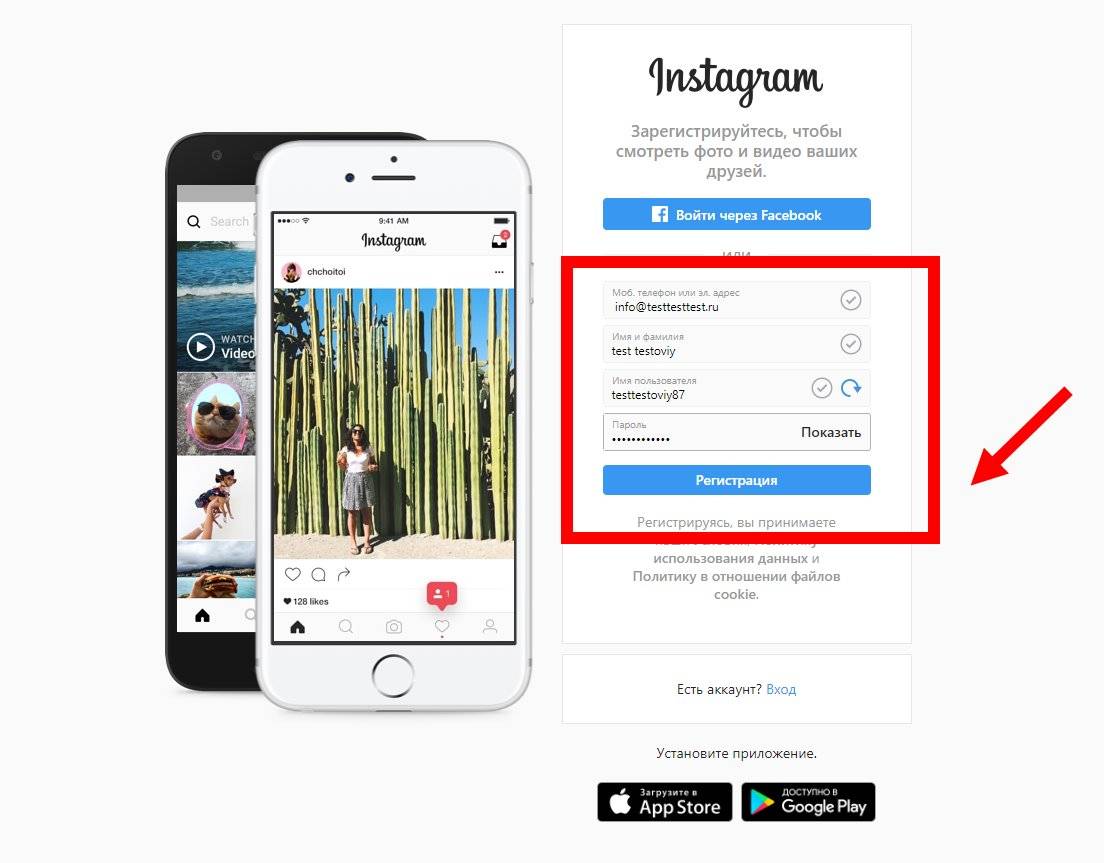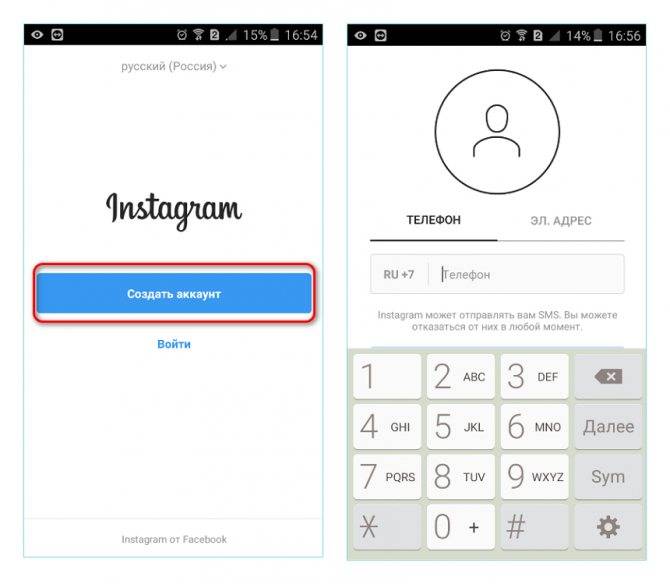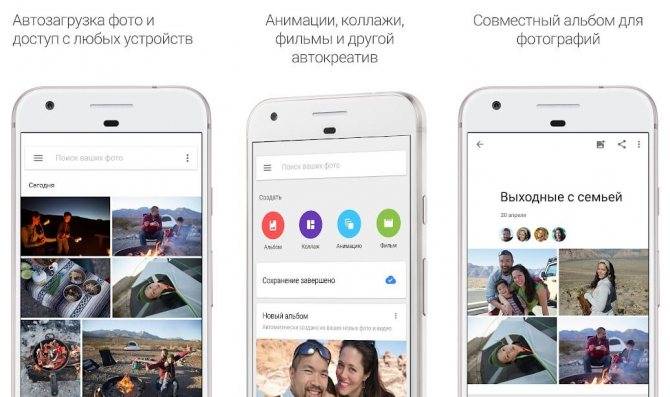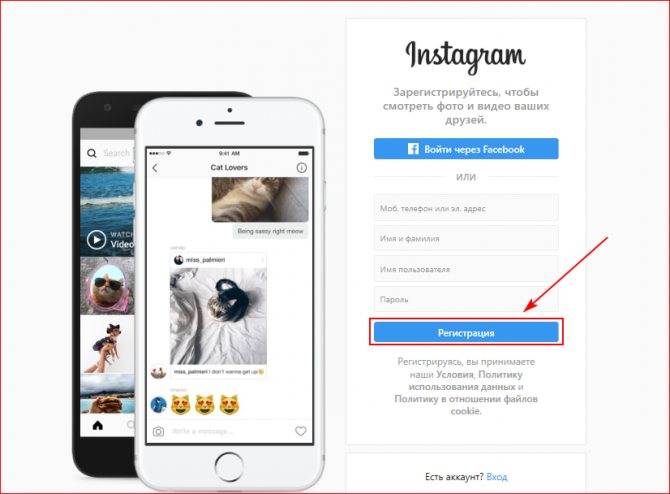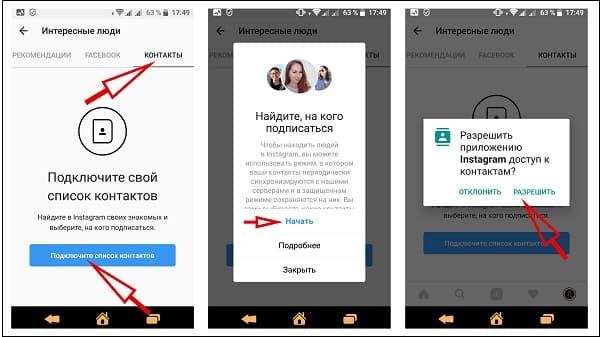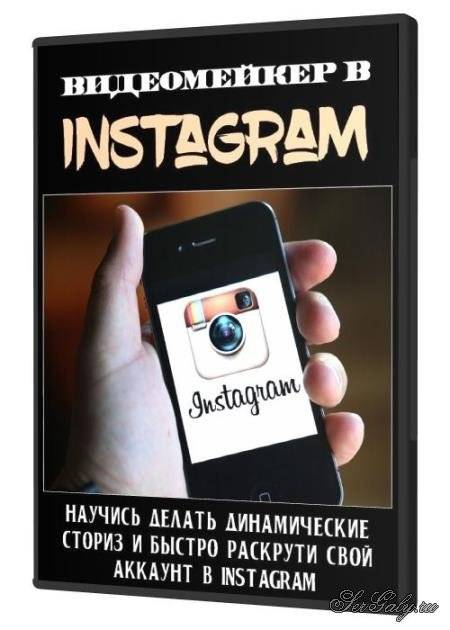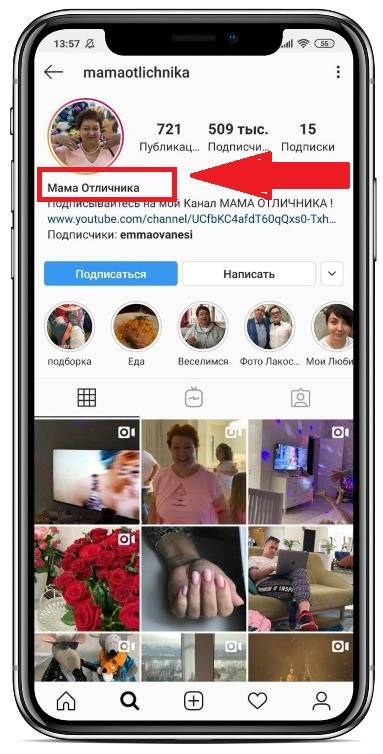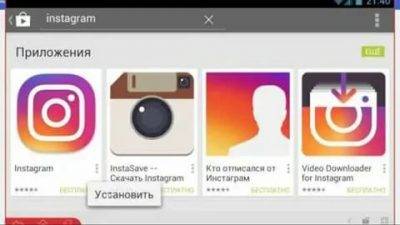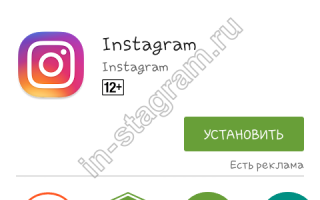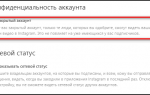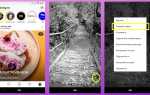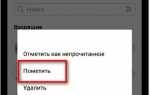Для начала…
Для начала немного расскажем про Инстаграм: что это такое и как им пользоваться. Это приложение, которое одновременно является социальной сетью. С помощью него можно делать фотографии, обрабатывать их и публиковать. Кто-то считает Инстаграм всемирным злом (как и другие соцсети), а кто-то видит в нём золотую жилу. Какие бы мнения ни существовали, чтобы выработать своё — нужно попробовать.
Конечно же, у нас не получится изучить, как пользоваться Instagram, пока мы его не скачаем и не установим. Про это подробно написано в других статьях на нашем сайте, здесь мы лишь слегка затронем тему.
Разумные и здравомыслящие мальчики и девочки не берут установочные файлы Instagram где попало. Бывают ситуации, когда приходится так делать, чтобы начать им пользоваться. Если это не ваш случай, не экспериментируйте. Всегда лучше пользоваться приложением из официального магазина. И спешим обрадовать: недавно в Microsoft Store появилась версия Instagram для Windows Phone — Instagram Beta. Поэтому теперь можно скачать Instagram из трёх магазинов — App Store, Play Market и Microsoft Store. О том, как пользоваться Инстаграмом на смартфоне Виндовс Фон, у нас тоже есть статья.
Находим приложение там и нажимаем «Установить».

Оно установится, после чего мы его открываем и попадаем на страницу регистрации. Зарегистрироваться можно разными способами: через номер телефона, адрес почты или Facebook. Первые два предполагают ввод своих данных.


Процесс установки Инстаграмма на телефон или ПК
Чтобы установить актуальную версию инсты на телефон, нужно зайти в магазин программного обеспечения Play Market или App Store. Пользователь, не знающий, как пользоваться Инстаграмом на телефоне, должен запустить магазин, в поисковой строке ввести запрос «Instagram». В списке высветившихся результатов выбираем первый пункт, переходим на страницу и кликаем клавишу «Установить». Инсталляция осуществится в автоматическом режиме, а на рабочем столе телефона появится иконка установленного софта.
Юзеры, которым привычнее «зависать» в соцсетях с компьютера, тоже могут скачать инсту на свое устройство. Но для этого понадобится эмулятор операционной системы Android (NoxPlayer, Bluestacks, Andy или любой другой). После того, как эмулятор будет установлен, загрузить Инстаграмм можно будет, выполняя действия, описанные ранее. Теперь самое время переходить к основным этапам пользования приложением.
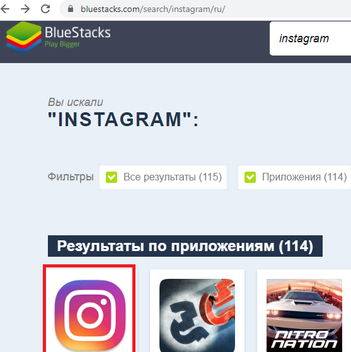
Поиск и рекомендации
Нажатие на значок лупы открывает раздел поиска. В нем находятся популярные публикации, рекомендации аккаунтов, присутствует возможность нахождения записей по хештегам. По умолчанию сразу отображаются актуальные на данный момент фото и видео. В верхней части экрана можно выбрать категорию публикаций: декор, путешествия, архитектура, еда и т.п. Перемещение по списку происходит перетягиванием ленты вправо и влево.
Чуть выше находится строка поиска, в нее можно вводить как обычные слова, так и хештеги (добавляя впереди знак «#»). Результаты будут отсортированы по категориям: лучшие, аккаунты, метки, места.
Рассказывая, как пользоваться Инстаграмом, нельзя пропустить раздел с рекомендациями. Он открывается по нажатию на иконку человечка с плюсиком, расположенную справа от строки поиска. Пользователю будут предложены интересные аккаунты в соответствии с его предпочтениями. На вкладке контакты можно увидеть список профилей пользователей, которые были найдены в адресной книге телефона.
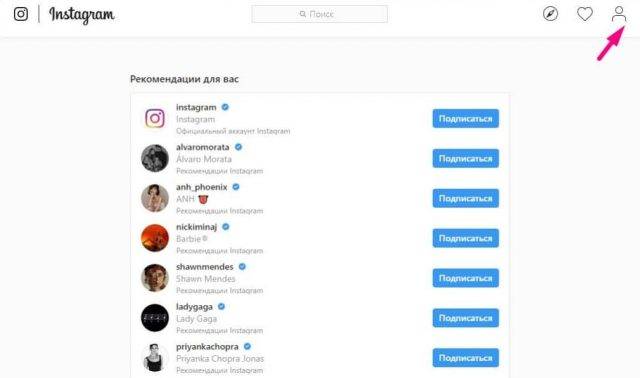
Личные сообщения

Как и в любой социальной сети, Instagram позволяет писать личные сообщения. Чтобы начать общение, нужно либо зайти на страничку человека, с которым планируется диалог, и коснуться кнопки «написать».
Другой вариант — перейти во вкладку Direct с главной страницы, нажав на икону в виде бумажного самолетика в верхнем углу экрана.
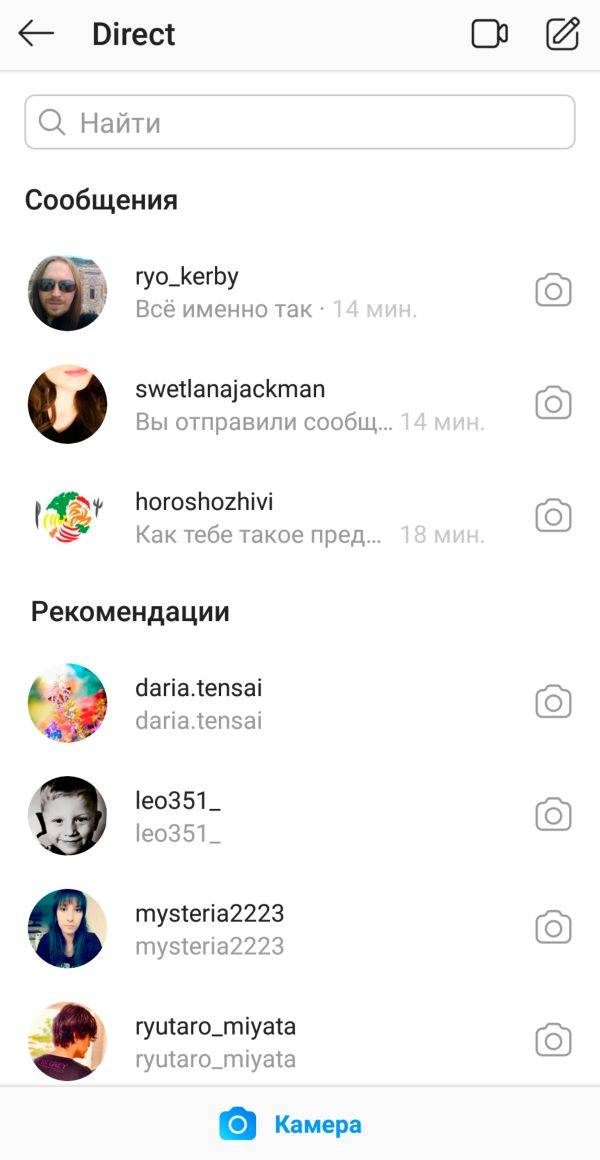
После этого откроется список аккаунтов, с которыми уже начато общение, и рекомендаций. Если в этом списке не оказалось нужного человека, то найти его будет проще через строку поиска, расположенной здесь же.
Коснитесь аватарки нужного человека, появится окно диалога. Какие здесь возможности:
- обмен текстовыми сообщениями,
- фотографиями,
- голосовыми сообщениями,
- видеочат (активируется верхним значком камеры).
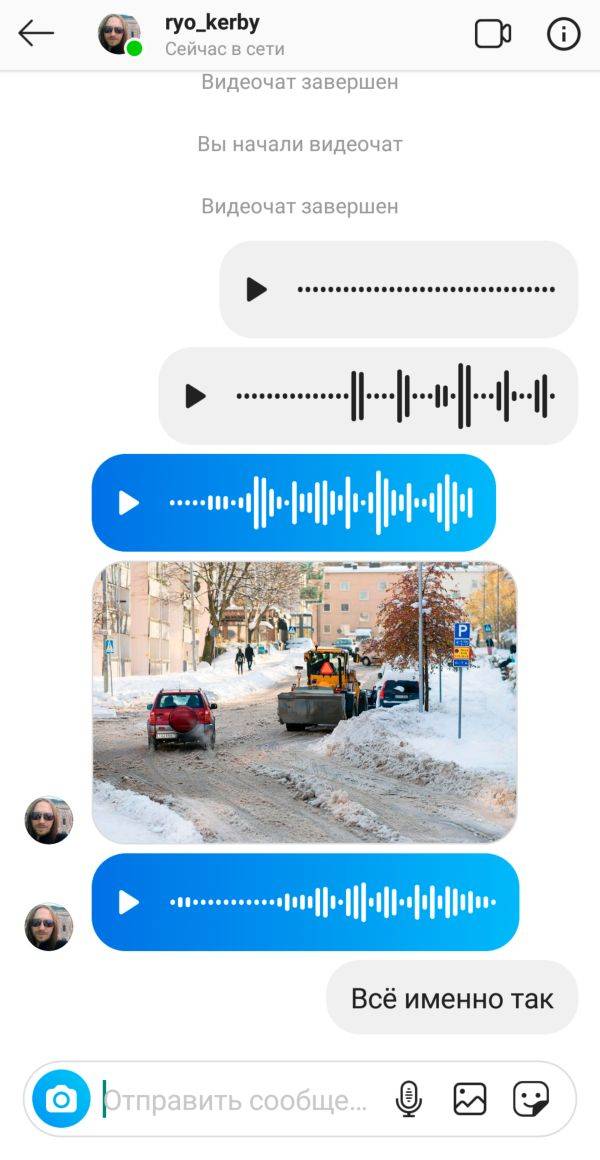
Пиктограмма фотоаппарата слева откроет меню записи коротких видеосообщений. Они могут предназначаться как для разового просмотра, так и не иметь ограничения по воспроизведению. Выбрать это можно внизу экрана, по окончанию записи.
Разобраться в основных функциях «Инстаграма» довольно просто, он очень дружелюбен и охотно открывает пользователям возможности как лёгкого и непринуждённого общения, так и развития своего творческого потенциала.
FAQ
Часто задаваемые вопросы про Instagram.
- Как написать в службу поддержки. До поддержки добраться сложно, но можно.
- Как сделать репост в Instagram. Все способы с телефона и компьютера. Обзор приложений для репостов.
- Что такое директ в Instagram и как им пользоваться.
- Как посмотреть историю анонимно.
- Как понять, что тебя заблокировали и отправили в черный список.
- Как отписать от себя человека.
- Как заблокировать пользователя и посмотреть заблокированных.
- Как посмотреть закрытый профиль в Инстаграме. Разберём все доступные способы.
- Как узнать, кто отписался. Обзор специальных приложений и сервисов.
- Как обновить Инстаграм. И настроить автоматическое обновление приложения.
- Как посмотреть свои и чужие лайки.
- Как подписаться на новости пользователя в Инстаграме.
- Как найти человека в Инстаграме. Несколько простых способов, которые помогут в поиске.
- Как скачать историю. Скачиваем свои и чужие истории.
- Как скачать видео. Способы скачивания с компьютера и телефона.
- Как сохранить фото из Instagram. 6 способов сохранить изображение на компьютер и в телефон.
Сторис
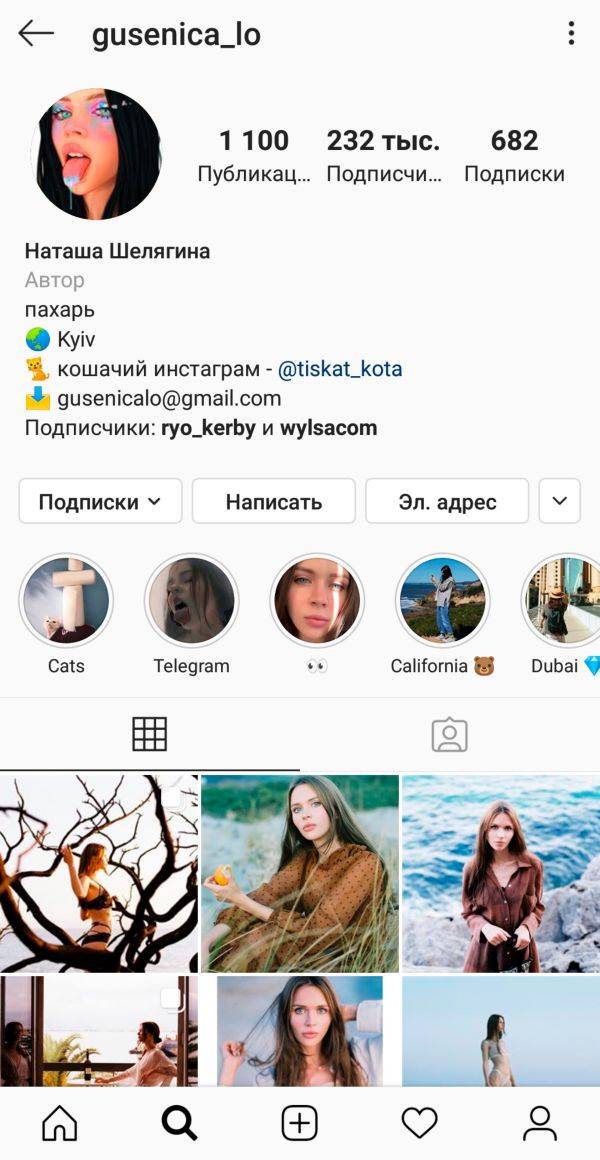
Другой не менее интересный тип публикаций — сторис. Это фотографии или короткие, не более 15 секунд видео, которые доступны только в течение 24 часов. Чтобы их посмотреть, нажмите на аватарку, обрамлённую цветным кружком (либо в общей ленте, либо на странице аккаунта).

Комментировать подобные истории нельзя. Можно лишь ответить автору, отправив личное сообщение, или переслать другому человеку.

Многие предпочитают сохранять свои особенные истории, они находятся над основным блоком с фотографиями, на них нет временного ограничения, и они будут там до тех пор, пока владелец страницы их не удалит.
Устранение проблем и ошибок в работе Direct
Как восстановить переписку в директе в Инстаграм
Неудачные стечения обстоятельств, такие, как сбои в работе устройства или случайные нажатия, иногда заставляют людей, использующих Инстаграм столкнуться с проблемой, как восстановить сообщения в директе. К сожалению, ресурс не предусматривает стандартного выхода из такой ситуации, однако существуют способы, которые иногда могут дать положительный результат.
Прежде всего, можно банально попросить собеседника переслать потерянные данные. Если такая возможность отсутствует, можно попробовать воспользоваться специальными программами для восстановления данных (например, FoneLab для iPhone). Однако нужно понимать, что этот способ не дает 100% гарантии. Для того чтобы не столкнуться с подобной проблемой в дальнейшем, рекомендуется заранее заботиться о возможности восстановления данных и пользоваться специальным софтом для бэкапа.
Ошибки отправки в Direct
Некоторые пользователи Инстаграм периодически жалуются на то, что не отправляются сообщения в Директе. Это может быть связано с несколькими причинами:
- отсутствие подключения к сети Интернет;
- обновления разработчиков, вызвавшие ошибку;
- блокировка отправителя.
Чаще всего проблема исчезает сама собой через какое-то время или решается обычной перезагрузкой устройства. Однако если она не связаны с вышеперечисленными причинами, отправитель не превышал лимитов отправки и не нарушал никаких правил внутренней политики сервиса, необходимо обратиться в службу технической поддержки, которая обязательно постарается помочь найти выход из ситуации.
Замена в телефоне
В мобильных телефонах на базах iOS и Android алгоритм действий похож, однако предлагаю подробно рассмотреть его пошаговое выполнение для каждой платформы.
“Айфон”
В приложении для iOS необходимо:
-
зайти в свой профиль;
-
нажать на значок “Меню”;
-
выбрать раздел Settings, или “Настройки”;
-
в разделе Account (“Аккаунт”) нажать Language, или “Язык”;
-
выбрать нужный язык.
Изменения сохранятся автоматически.
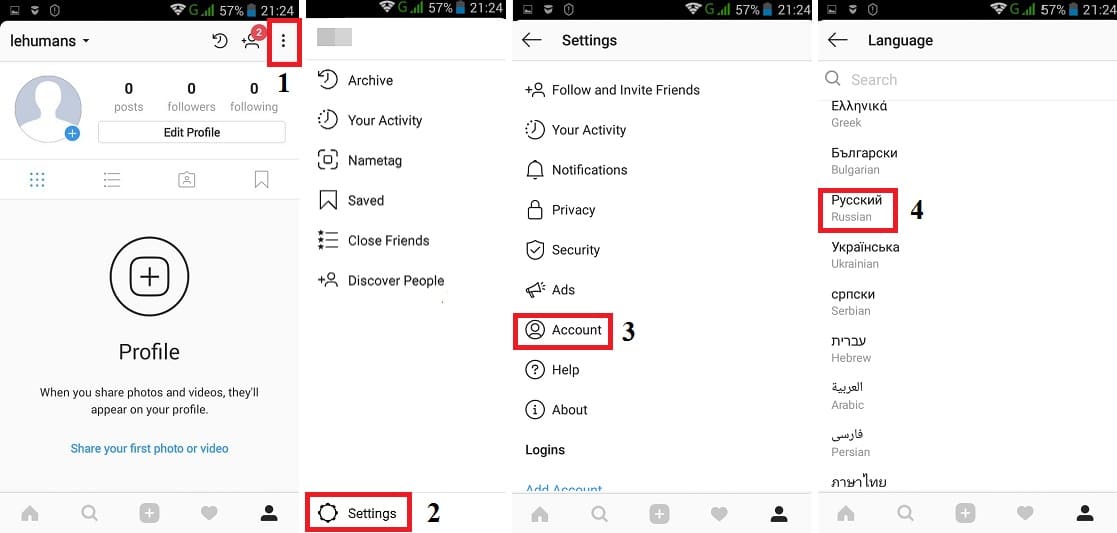 Смена языка на “Айфон”.
Смена языка на “Айфон”.
“Андроид”
Для устройств на базе платформы Android порядок действий аналогичен.
Пользователям нужно выполнить следующие шаги:
-
войти в свой аккаунт;
-
нажать на иконку профиля в правом нижнем углу;
-
нажать на кнопку “Меню”;
-
перейти в раздел Settings (или “Настройки”);
-
в разделе Account (“Аккаунт”) выбрать Language (или “Язык”);
-
указать нужный язык из предложенных.
В последнем пункте при выборе из выпадающих вариантов можно указать какой-либо из предложенных или воспользоваться поиском. “Инстаграм” поддерживает более 40 языков.
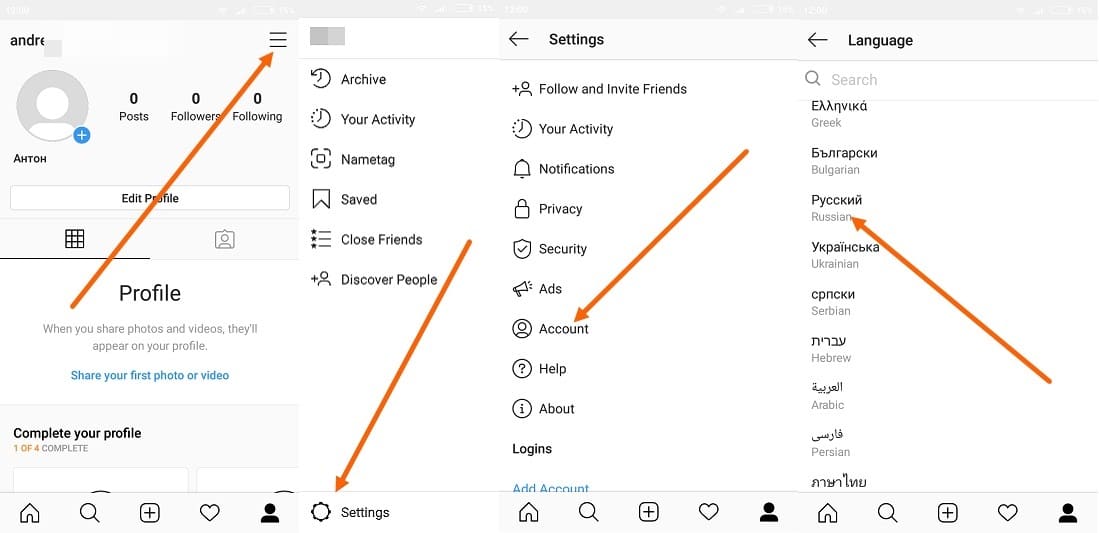 Смена языка на Андроид.
Смена языка на Андроид.
Как узнать номер телефона в Инстаграмме
Как пользоваться Инстаграмом на телефоне, пошаговые инструкции предыдущего подзаголовка показали.
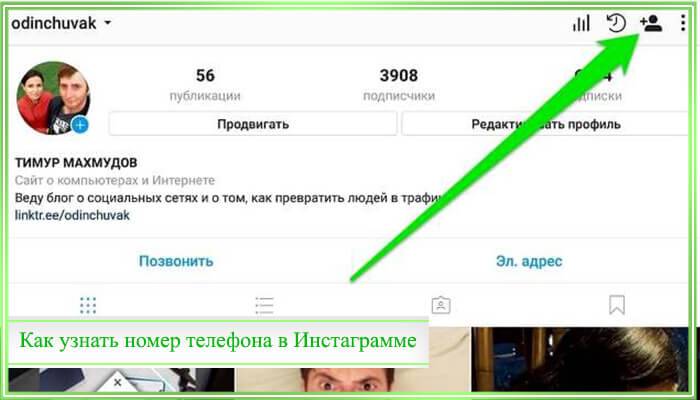
Сейчас расскажем о поиске человека по контактному номеру:
- тапните по силуэту человечка и плюсика в аккаунте;
- Вас перебросит в раздел «Интересные люди»;
- вероятно возникновение окна, запрашивающего доступ к перечню подписчиков – кликните по кнопке «Разрешить»;
- теперь на экране мобильного устройства отображаются три группы:
- «Facebook» включает приятелей, зарегистрированных в одноимённой соцсети;
- в «Контактах» опубликованы номера участников Инсты – именно здесь Вы можете узнать номер человека;
- в «Рекомендациях» располагаются профили, объединённые с личной страницей общими друзьями.
Как выложить сторис
Сторис в инстаграме – это своего рода статус. В сторис можно опубликовать фото, видео, просто текст, отметить друга на картинке, создать опрос. Функций много.
Чтобы выложить сторис, нажимаем на свое фото в кружочке, которое появляется при открытии ленты активности, в левом верхнем углу.
Далее выбираем готовую фотографию или видео, или можно сделать снимок или снять видео и поделиться с подписчиками. После этого нажимаем поделиться и сторис готов. В течении 24 часов его смогут просматривать пользователи, которые подписаны на вас.
Также в настройках инста можно выбрать, чтобы сторис сохранялись в публикациях. После 24 часов сторис появится в качестве публикации. Рамок по количеству публикаций в сторис не существует. Можно и дополнять, и удалять. Выбирать смайлы, ставить число и месяц публикации.
Снимаем видеоролики
В Инстаграм можно снимать и добавлять в ленту видео, продолжительностью до 15 секунд. Конечно, эта функция менее популярна, чем создание фото, но многие ею активно пользуются. Чтобы отснятые вами видеоролики стали еще более интересными, вы сможете обработать их, воспользовавшись специальными эффектами. Как и в случае с фото, вы сможете записать новое видео прямо из приложения или добавить уже имеющийся у вас ролик. Всего в приложении сегодня насчитывается 13 эффектов, среди которых:
- Stinson – добавляет на видео больше света и дымку.
- Maven – смещает цвета в сторону зеленого оттенка.
- Skyline – делает изображение насыщеннее и ярче.
- Dogpatch – добавляет видео четкости и контраста.
- Moon – делает ваше видео черно-белым.
Добавляем фотографии
При нажатии на кнопку с изображением камеры, вам будет предложено разместить в сети фото, хранящиеся на вашем устройстве или сделать его прямо сейчас. Удобнее размещать фото, сделанные сразу же из приложения, так как тогда вы сможете воспользоваться фильтрами и кадрированием, так как все фото в Инстаграм квадратные.
При переходе в галерею снимков, хранящихся на вашем устройстве, вы можете выбрать любой из них, а затем обработать его и добавить в Инстаграм. Значок для перехода в галерею расположен в нижнем углу слева. Вы сможете выложить в сеть любой старый снимок, даже сделанный на профессиональный фотоаппарат.
Навигация по социальной сети
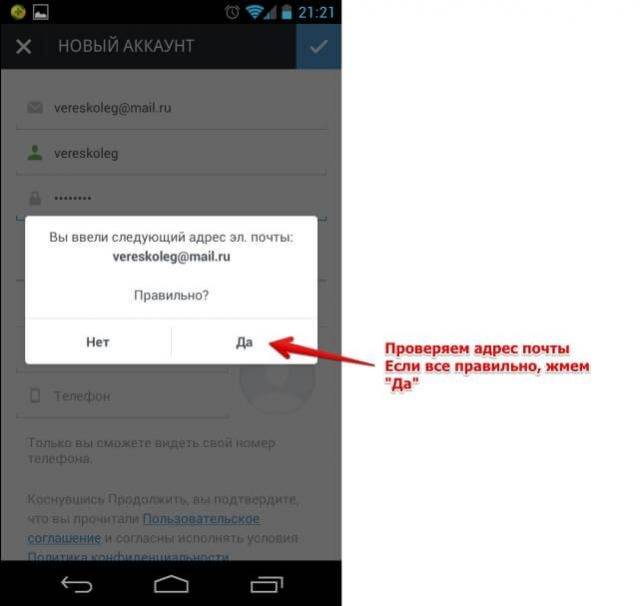
Находясь в своем профиле, пользователь видит следующие элементы навигации по соцсети:
- Вверху слева находится аватарка. Нажатие на нее позволяет обновить фото или добавить историю.
- Справа от аватарки располагаются счетчики публикаций, подписок и подписчиков.
- Три горизонтальные полоски вверху справа открывают меню. В нем можно просмотреть архив, сохраненные публикации и близких друзей. Также ознакомиться с рекомендациями системы и создать визитку. Отдельно от остальных пунктов находятся настройки.
- Ниже расположена кнопка «Редактировать профиль». После нажатия открывается отдельная страница с возможностью добавить или изменить имя пользователя, сайт, информацию о себе, номер телефона, указать пол. Чтобы сохранить изменения, следует нажать на галочку вверху справа.
Далее находится лента с публикациями пользователя. Переключатель справа позволяет отобразить записи, на которых отмечен владелец аккаунта. Пока эти поля пустые. В следующем разделе статьи расскажем, как пользоваться Инстаграмом в разрезе публикации фотографий и видео.
В самой нижней части приложения находится основное меню:
- 1. Кнопка в виде домика открывает ленту публикаций от пользователей, на которых была произведена подписка. Система предложит интересные аккаунты, можно сразу на них подписаться, чтобы заполнить раздел материалами. При просмотре ленты понравившиеся публикации отмечаются лайком (двойное нажатие по записи или тап по значку сердечка), добавляют в закладки (значок справа), под ними постят комментарии.
- 2. Значок лупы открывает популярные записи, позволяет выполнить поиск по хештегам и темам.
- 3. Иконка в виде плюса открывает основной функционал сети – создание либо загрузка фотографий с их последующей публикацией.
- 4. Значок сердечка открывает список уведомлений о действиях пользователей. Вкладка «Подписки» показывает изменения в аккаунтах, на которые вы подписаны, а «Вы» – об изменениях в отношении ваших собственных записей (лайки, комментарии, упоминания).
5. Значок человека позволяет перейти в личный профиль.
Боковое меню
Дополнительное меню вызывается только со страницы профиля. Любому аккаунту доступны следующие пункты:
- Архив. Здесь хранятся фото, перемещенные в архив вручную, и истории, после публикации которых прошло 24 часа.
- Визитка. Опция похожая на считывание QR-кодов. Помогает найти друзей с помощью сканера.
- Сохраненное. Справа от каждой публикации находится флажок, позволяющий добавить в закладки пост. В разделе собраны все отмеченные посты.
- Пункт близкие друзья помогает делится информацией только с избранным кругом людей.
- Интересные люди. Желаете найти возможных друзей и страницы, интересующие вас? Робот Инстаграм использует свои алгоритмы для создания списка.
Сохранение видео и аудио
Видео и аудио просто так скачать не получится, для этого придется воспользоваться специальными сервисами. По моему мнению, самый лучший saver — это Savefrom.
● Определитесь с видео, которое вы хотите скачать. Предположим, это бегущий Криштиану Роналду.

● Нажмите на видео правой клавишей мышки, чтобы увидеть функцию «Скопировать адрес» и сделайте это:
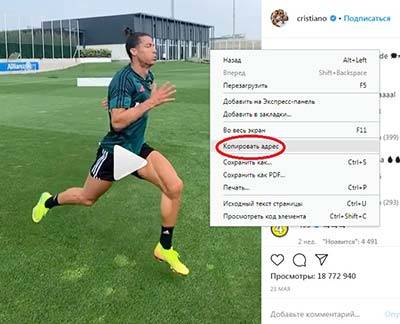
● Теперь зайдите на главную страницу Savefrom и вставьте в строку поиска сохраненный адрес ссылки из буфера обмена:
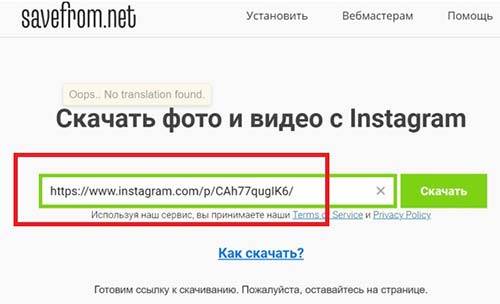
● Нажмите «Скачать» и пролистайте вниз под блоки рекламы (сайту ведь надо на чем-то зарабатывать):
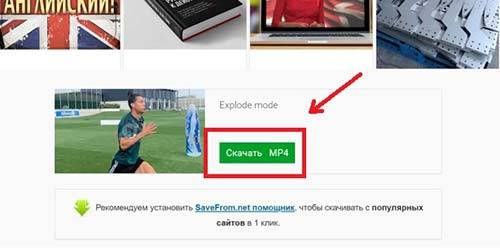
● Нажимайте «Скачать MP4». Придется немного подождать, результатом станет сохранение файла видео на вашем устройстве.
Иногда эта схема глючит, так как Инста не в восторге от того, что пользователи выкачивают авторский контент.
Поэтому у вас может открыться следующая страница:
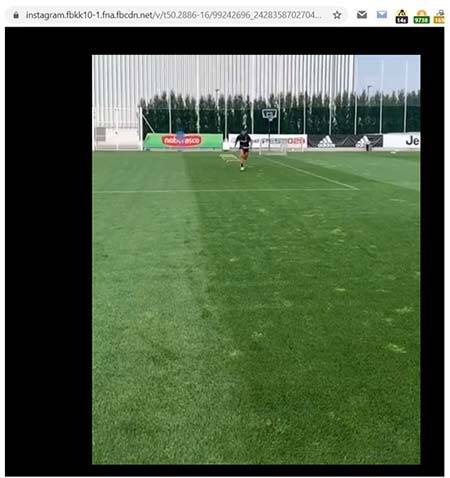
Это хорошо, так как вам будет достаточно переместить мышку в правый нижний угол и выбрать пункт «Скачать». Файл окажется на вашем ПК.
Если хотите автоматизировать эти процессы, чтобы они не занимали много времени, просто установите расширение Savefrom. Есть альтернативные способы, если одно из приложений глючит, вы можете использовать другие.
Кстати, подготавливая этот материал, я читал о всяких изощренных способах. Например, вы можете использовать функцию записи экрана с помощью Camtasia Studio или менее сложных программ. Но это уже что-то очень сложное. Ведь с помощью Savefrom вы скачаете все что угодно и с stories, и с direct сообщений.
Как добавить интересные подписки
Добавление интересных подписок происходит тогда, когда инстаграм видит, что пользователь не подписался ни на одного человека. Если регистрация проходила с телефона, то он автоматически будет предлагать знакомых, которые забиты в контактной книжке человека.
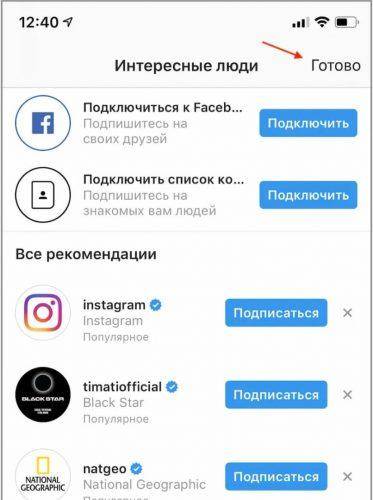
Также стоит отметить, что если перейти на кнопку лупы, которая располагается левее центральной, то можно легко и просто перейти в пункт «Интересные». Приложение начнет выдавать интересных людей, которые обладают какой-то популярностью или же часто мелькают в популярных и активных подписках у пользователей. Чтобы подписаться на человека, необходимо кликнуть на кнопку «Подписаться». Если же хочется отписаться от того или иного человека, то кликается кнопка «Подписка», а после раздел «Отметить подписку»
Как пользоваться Инстаграмом на телефоне Андроида
Загрузите клиент из онлайн-магазина перед тем, как пользоваться Инстаграмом на телефоне. Пошаговая инструкция здесь состоит из простых шагов:
- зайдите на Плей Маркет;
- наберите в строке поиска Instagram;
- кликните на первый результат запроса;
- в открывшемся окне коснитесь кнопки скачивания приложения;
- установите ПО.
Теперь пришло время зарегистрироваться в социальной сети. Процедура бесплатная и не обременена ощутимыми сложностями:
- кликните по надписи «Регистрация»;
- укажите имя, под которым желаете создать страницу;
- пропишите пароль;
- поставьте фотографию на аватарку;
- соединитесь со знакомыми пользователями, имеющими профиль в Facebook;
- введите адрес почтового ящика;
- укажите инициалы;
- поставьте номер мобильного (опционально);
- кликните по надписи «Готово» справа вверху.
Если Вы подписались на аккаунты друзей при регистрации, программа предложит оформить подписку на странички популярных людей. Отметьте кнопку «Подписаться», после чего щёлкните «Готово».
Как использовать маски в инстаграме
Перейдём к следующей части и узнаем, как использовать маски в инстаграм. Это несложно. Просто перейдите в окно камеры, следуя инструкции выше и настройте соответствующий режим. Алгоритмы приложения делают всю работу за вас. Программа распознаёт ключевые точки лица, на которые необходимо наложить фильтр. Если интернет медленный, а алгоритм сложный, на загрузку требуется больше времени. Изменения цвета, которые никак не взаимодействуют с лицом, как правило, загружаются быстрее. Чтобы все они сработали, соблюдайте следующие рекомендации:
- Нормальное освещение. Нужен источник света, достаточно сильный, чтобы камера распознала лицо и наложила эффект;
- Не закрывайте лицо руками, не передвигайте его слишком быстро, телефон держите ровно. Так программа сможет прочитать ваши глаза, нос, губы.
На некоторых масках, чтобы изменить их, нужно моргнуть, открыть рот или сделать другое подобное действие. Помните о своеобразной “культуре использования”: не применяйте чрезмерное количество на каждой выложенной истории. Особенно если это фильтр, украшающий лицо. Лишним станет также постоянное использование масок со сложными эффектами: если вы в истории рассказываете что-то пользователям, они переключатся с информации, собственно, на захватывающую картинку.
Совет: Если маски из Snapchat нравятся больше, их тоже можно использовать в инстаграмме. Для этого предварительно надо записать видео или сделать фото в этом приложении и загрузить в instagram.
Почему маски не загружаются
Бывает так, что фильтры работали, но пропали. Большинство пользователей не знают, что делать в этом случае. Когда только появился этот новый функционал, часто происходили различные сбои. Администрация Instagram может также заблокировать возможность пользования функционалом для конкретного человека. Чтобы узнать о запрете, необходимо понаблюдать за уведомлениями, где высылается предупреждение.
Если вы потеряли определенное дополнение, то:
Найдите человека, у которого видели этот эффект в сториз;
Обратите внимание на название под ником пользователя;
Нажмите на него;
Выберите «Добавить» или «Попробовать».
Если не удается ее найти, то, возможно, она была удалена разработчиком или администрацией приложения. Можно выбрать подобную в поиске, используя определенные критерии.
Поиск друзей и интересных профилей
Чтобы быстрее найти друзей своих друзей можно воспользоваться синхронизацией контактов из других социальных сетей или телефонной книги. Нажав синхронизировать контакты, у вас появятся все ваши друзья, которые используют инстаграм как социальную сеть.
Возможно, вы ищите человека, которого нет в списках ваших контактов. Тогда будьте готовы к тому, что поиск может занять, ни мало времени. Для этого нажимаем снова на известную нам лупу, расположенную в нижней части панели. В поисковой строке вводи имя и фамилию пользователя, а лучше его имя в Instagram, что намного облегчит поиск. После обработки запроса пред нами появятся все профили, которые отвечают параметрам поиска.
Также через поиск ищут по хештагам интересные профили. Чтобы начать поиск по хештегу, перед запросом надо поставить знак решетки #. Например, #счатливывместе. Запрос с использованием хештега пишется слитно без пробелов.
Также можно посмотреть, какие хештеги популярны среди пользователей инстаграм.
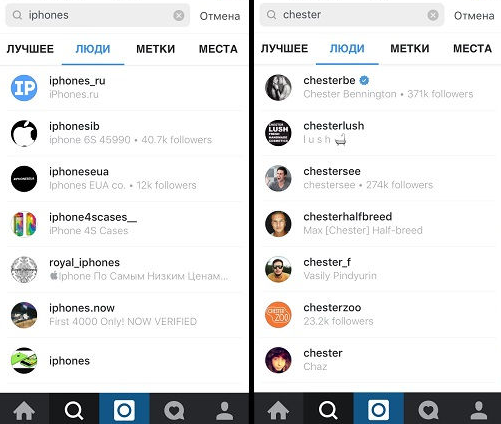

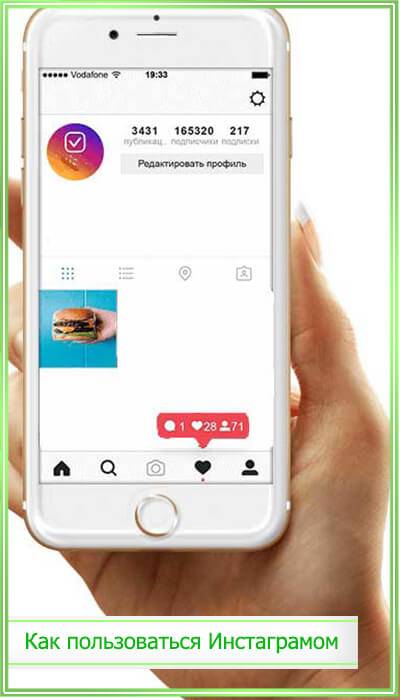
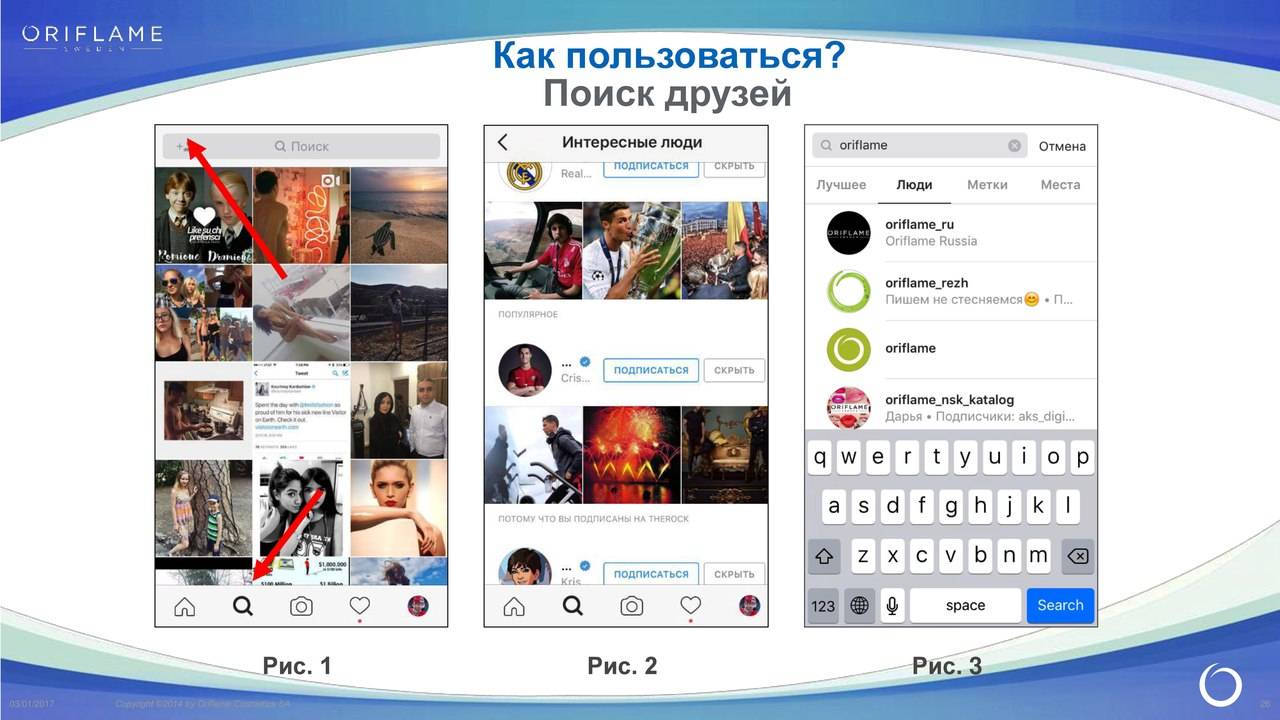
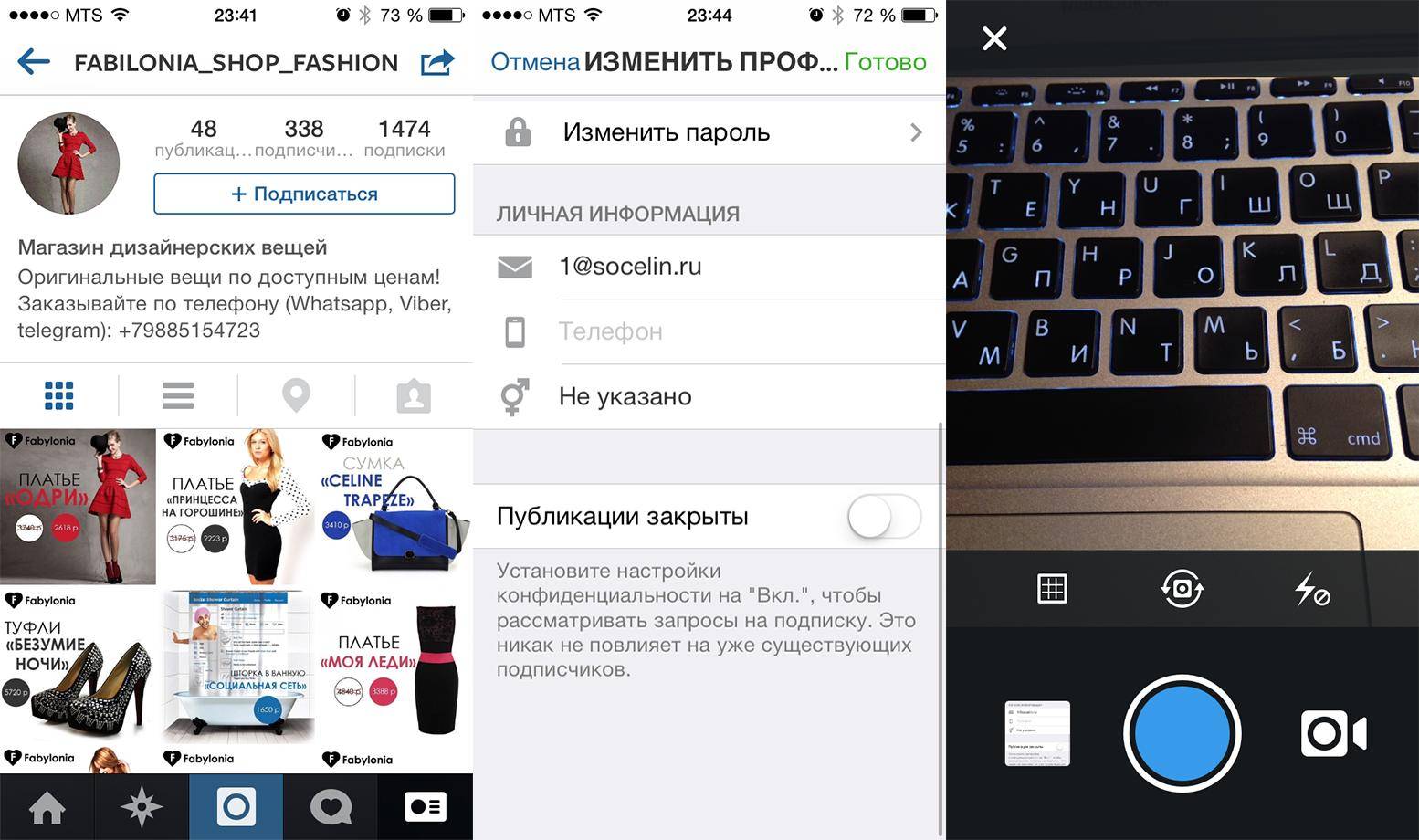
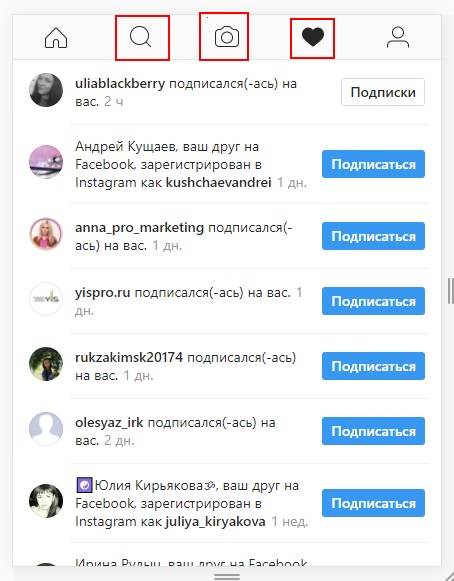
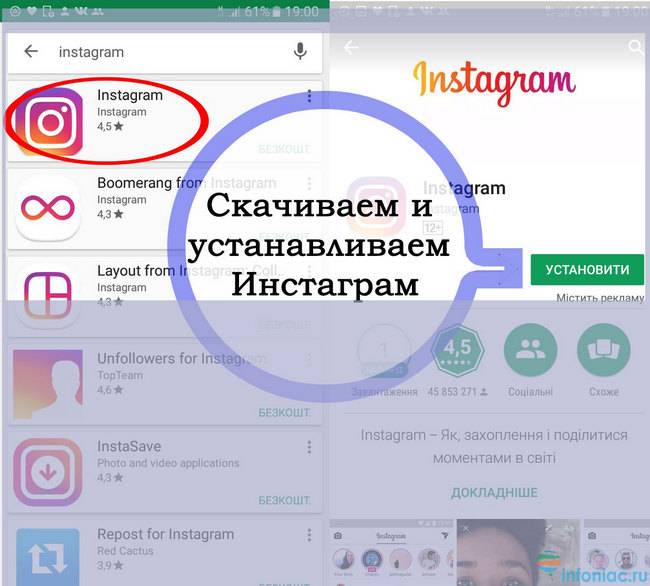
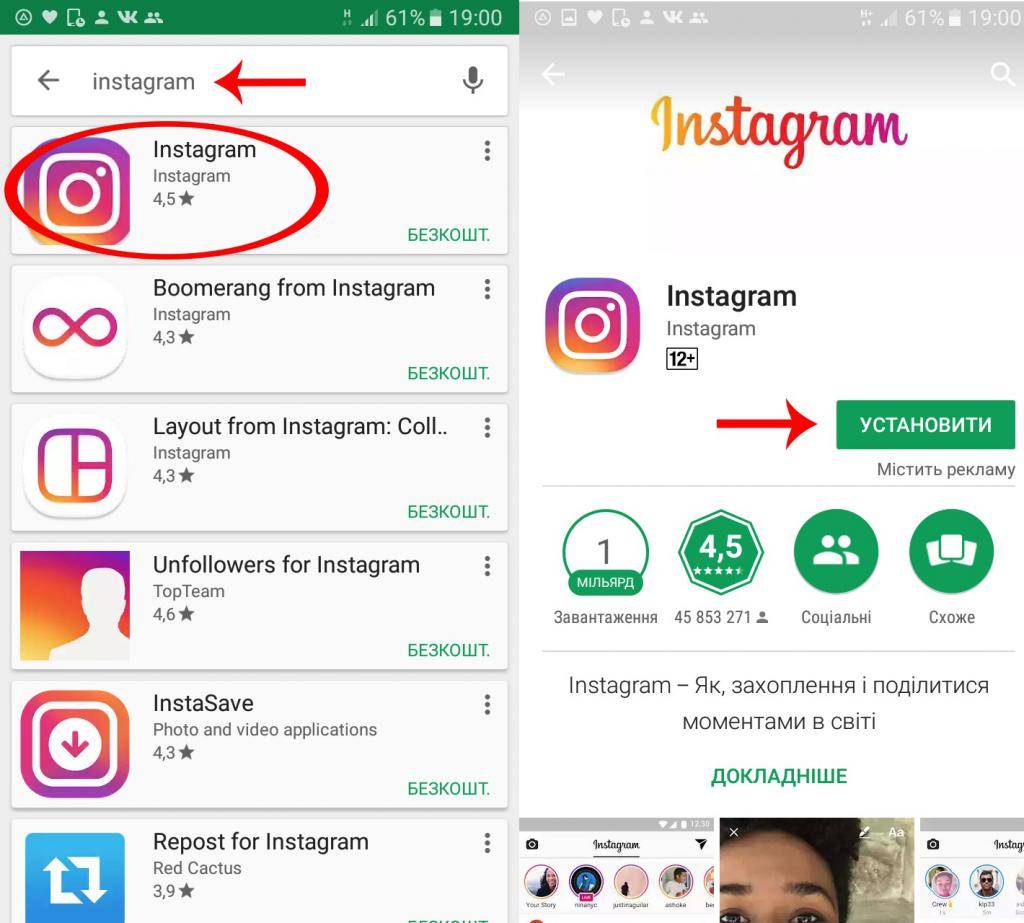
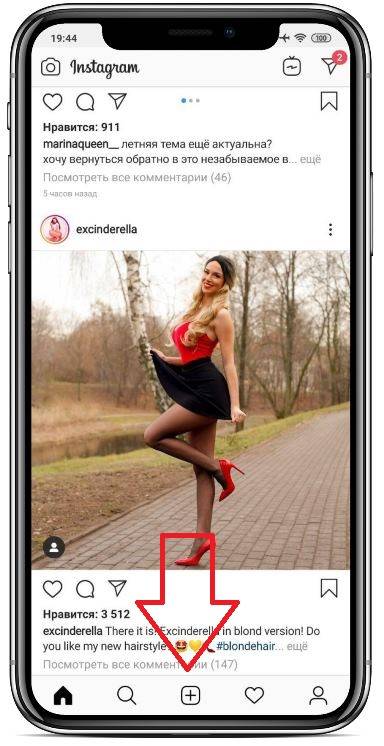
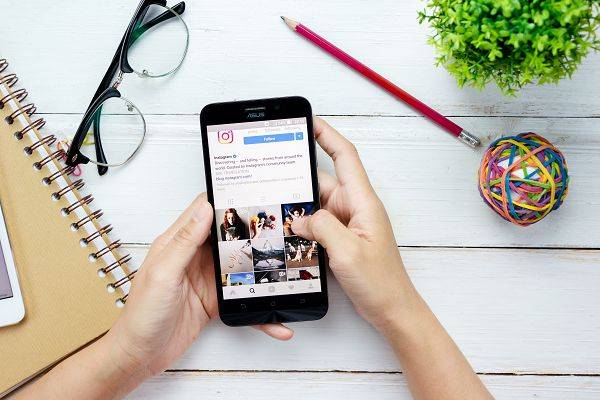
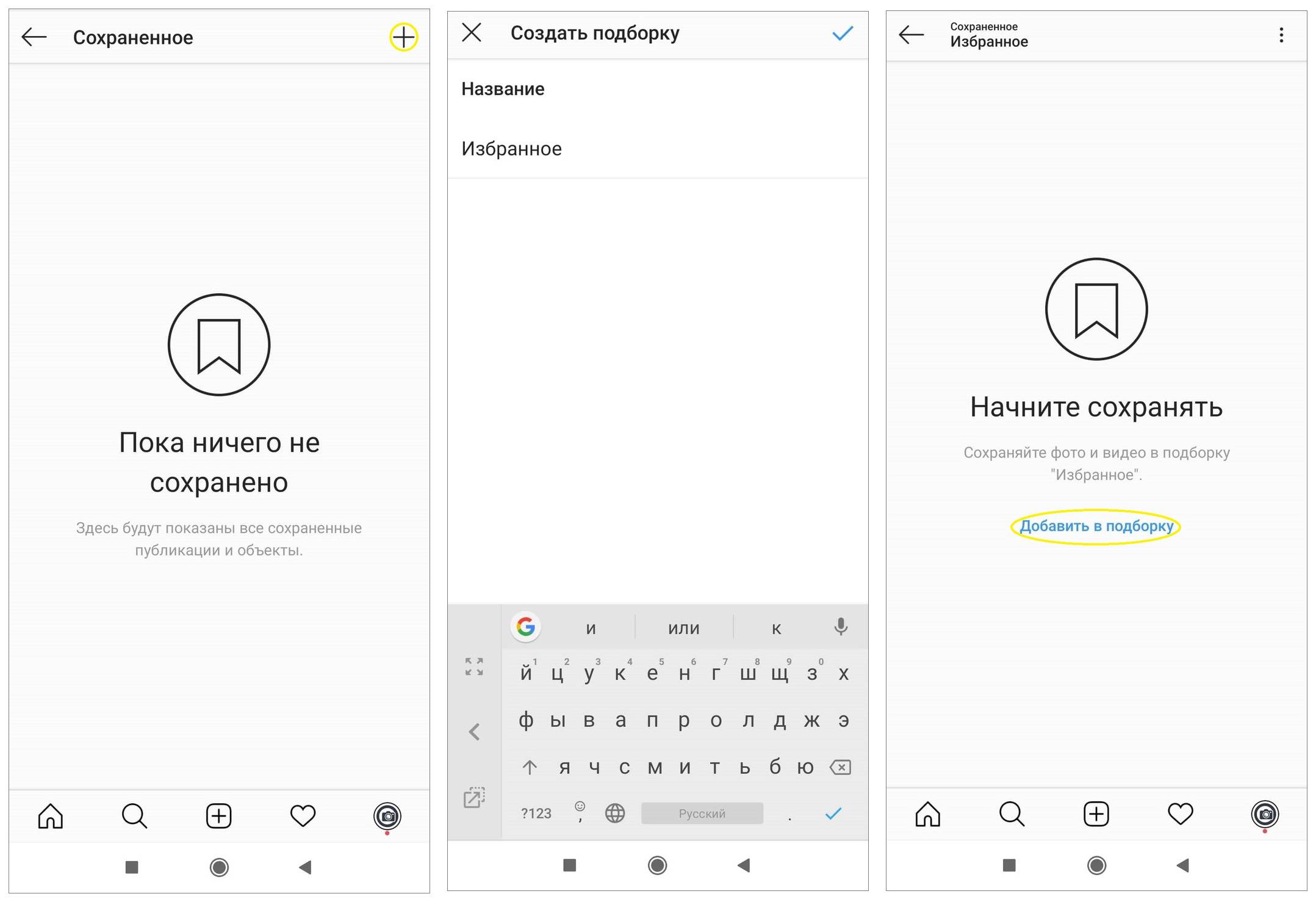
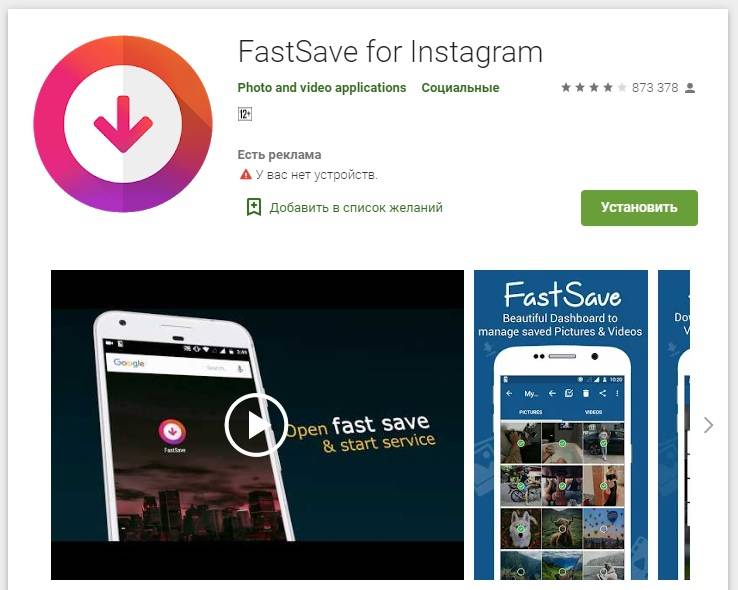

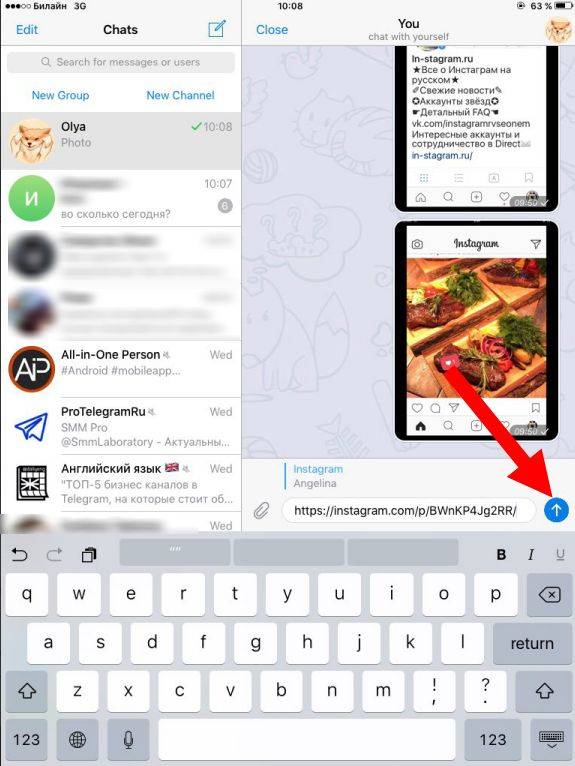

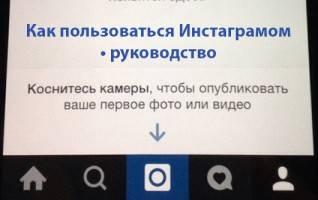
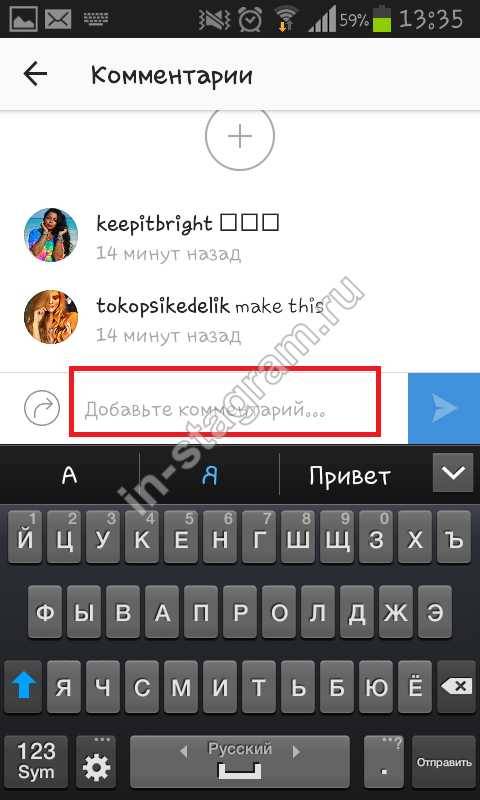
![Как пользоваться инстаграмом - пошаговая инструкция [2020]](https://maski-instagrama.ru/wp-content/uploads/1/c/6/1c6140b2980cb08bed21f188df878a24.jpeg)